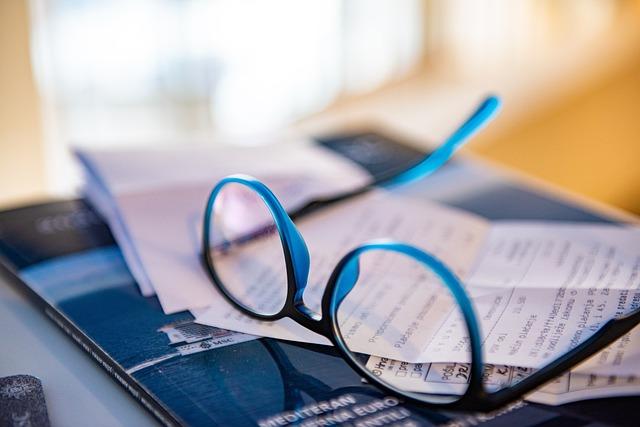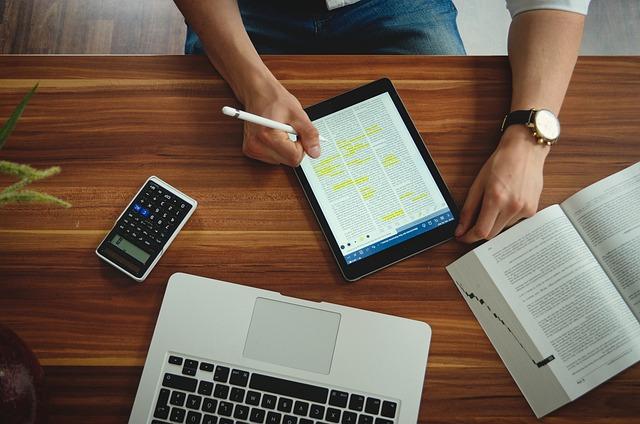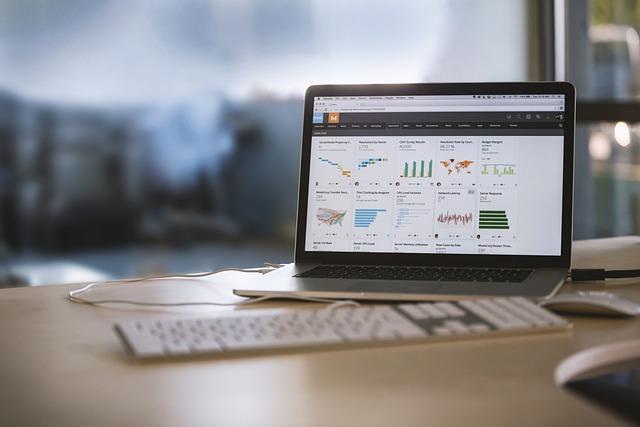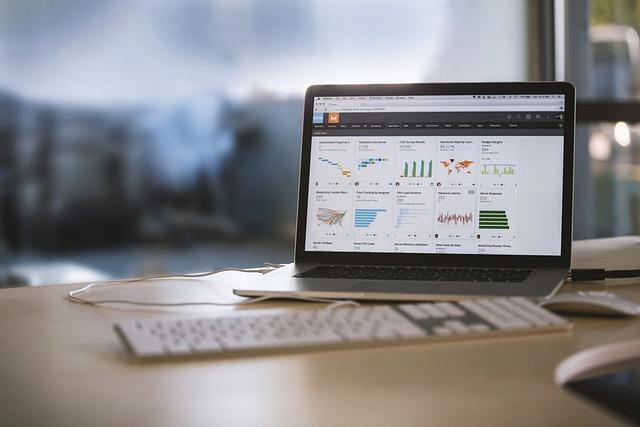在数字时代,电脑已成为我们生活和工作中不可或缺的工具。然而,随着使用时间的增加,电脑缓存文件会逐渐积累,这不仅会占用宝贵的存储空间,还可能降低系统性能。本文将详细介绍如何高效清除电脑缓存,帮助您提升电脑的运行速度和效率。
一、了解电脑缓存
电脑缓存是一种临时存储机制,用于存储频繁访问的数据,以便快速访问。它能够提高系统运行效率,但过多的缓存文件会导致系统运行缓慢。因此,定期清除缓存文件是维护电脑性能的重要步骤。
二、清除缓存的重要性
1.提升系统速度清除缓存可以释放存储空间,减少系统搜索数据的时间,从而提升运行速度。
2.防止数据冗余缓存文件可能会包含重复或过时的数据,清除缓存有助于避免数据冗余。
3.提升安全性能缓存中可能存储敏感信息,定期清除可以降低数据泄露的风险。
三、如何清除电脑缓存
1.清除浏览器缓存
-打开浏览器,点击设置或工具菜单。
-选择隐私和安全或类似选项。
-点击清除浏览数据或清除历史记录。
-选择要清除的缓存类型,如历史记录、缓存图片和文件等。
-点击清除按钮完成操作。
2.清除系统缓存
-在Windows系统中,按下Win+R键打开运行对话框。
-输入%temp%并按下回车键,打开临时文件夹。
-选择所有文件并删除,这些文件通常是缓存文件。
-在删除文件后,重启电脑以完成清除。
3.清除应用程序缓存
-打开控制面板或设置菜单。
-选择程序和功能或应用程序。
-选择需要清除缓存的应用程序,点击更改或修改。
-按照提示清除应用程序的缓存。
4.使用第三方清理工具
-下载并安装信誉良好的清理工具,如CCleaner。
-打开工具,选择要清理的缓存类型,如系统缓存、浏览器缓存等。
-点击分析按钮,然后根据提示完成清理过程。
四、维护电脑性能的其他建议
1.定期更新操作系统和驱动程序,以确保系统稳定和安全。
2.使用防病毒软件定期扫描电脑,防止恶意软件和病毒影响性能。
3.优化硬盘驱动器,定期进行磁盘碎片整理。
4.限制启动项数量,减少开机时间。
五、总结
清除电脑缓存是维护电脑性能的重要步骤。通过定期清除缓存,您不仅可以提升电脑的运行速度,还能保护个人信息安全。掌握正确的清除方法,使用合适的工具,可以让这一过程更加高效和便捷。让我们一起保持电脑的最佳状态,享受流畅的计算体验。